路由器背面,接口按钮丰富,提供了5个千兆网口,其中有4个LAN口,1个WAN口,并用了蓝色和黄色区分,就算是新手也可以一步识别,减少误插的可能。下方,提供了一个USB接口,方便建立家用私有云,进行共享备份。接下来是电源接口、开关、重置键、WPS键;其中WPS按键功能强大,设备无需输入WiFi密码,就能快速连接网络。
欣赏完外观,进入主题,体验初次连接设置。通电,宽带/光纤网线接入WAN口,等待路由器zui上方蓝灯变为常亮,启动完成。初次设置,可以用电脑、平板、手机等设备进行配置。极科君选择传统的配置方式,网线连接电脑,输入192.168.1.1,打开后,按设置导航一步步配置,简单几部就可以完成。设置时,建议2.4G网络与5G网络不要使用同名,不然搜索WIFI时有可能只显示一个网络。
我们可以看到,后台可以设置的功能比较丰富,不过,先不急着设置,先来体验核心功能——网速方面。这次,使用的测试工具是大家熟悉的Speedtest,相对专业也简单易用。领势Wifi6 AX3200 理论数据:2.4G网络频段的无线速率zui高可达800M的传输速度,5G网络频段的无线速率zui高可达2402M。不过,在家庭网络中,使用千兆网络的不多。于是,来到公司,测试300多M的网络,虽然不算快,但上传速度会比家用网络强出不少。
经过测试:5G的下载速率可以达到211Mbps,上传是96.3Mbps;2.4G网络下载为118Mbps,上传速率为81.2Mbps;延迟方面也控制得十分出色。
在有障碍物,隔墙情况下测试,速度有所下降。5G下载速率为159Mbps,上传为80.3Mbps。2.4G网络下载为81.2Mbps 。从两组数据上看,领势Wifi6 AX3200配置的双核1.35Ghz CPU,512MB内存加持,WIFI 6与MU-MIMO技术,实力还是挺优秀的。由于在公司测试,其它同事占用部分网络。MU-MIMO允许路由器同时与多台设备并发通信,多条通信队列,不会因个别设备拖慢网络,这技术还是非常实用的。
因为测试环境、时间、网络使用情况的不同,结果往往会有误差。经过简单的测试后,我们再来看看实际体验,这比枯燥的数据来得更加真实。首先是云游戏,云游戏是未来的趋势,对网速要求高,需要更低的延迟才能带来极致的体验效果。游戏过程,加载迅速,画面清楚,低延迟带来的体验就是“顺滑”,感觉十分不错。
接下来是视频体验,电视剧、电影蓝光无压力,在家不用下载,就可以享受极清的体验。而至于上网,就更不用说了,云游戏、蓝光都无压力,上网自然不用多说。
看完核心部分,再谈一谈路由器后台提供的一些设置功能,家长控制、USB建立家庭私有云功能,来宾访客功能。家长控制设置简单,添加要限制的设备后,就可以限制其使用时间,阻止访问特定网站。
来宾访客功能是zui常用的功能,有亲戚朋友来做客,又不想把常用的WIFI密码泄露。这时启用来宾功能,为宾客提供专用的网络与密码,这个功能太赞。
家庭私有云,是一个不错的概念,拥有自己的家庭网盘,再也不用被其它平台束缚。路由器插入网盘后,在后台设备FTP服务器、进行账户管理设备。Windows通过资源管理器,访问存储驱动器的 IP 地址,就可以找到储存位置进行操作。
领势Wifi6 AX3200无线双频路由器,是一款集科技与潮流于一体的路由器。设计上满满的潮范,做工细腻品质优秀。在WIFI 6的加持下,配合双核1.35Ghz CPU,512MB内存,可以充分发挥带宽,提高上下载速度。家长控制,USB私有云、来宾访客功能实用性强。唯一遗憾的地方是外网的接入速度,很少家庭有千兆网络。APP配置的话,说明书应该做更多说明与指引,不应一笔带过。总的来说,是一款值得推荐的 Wifi 6无线双频路由器。
以上教程由“WiFi之家网”整理收藏!

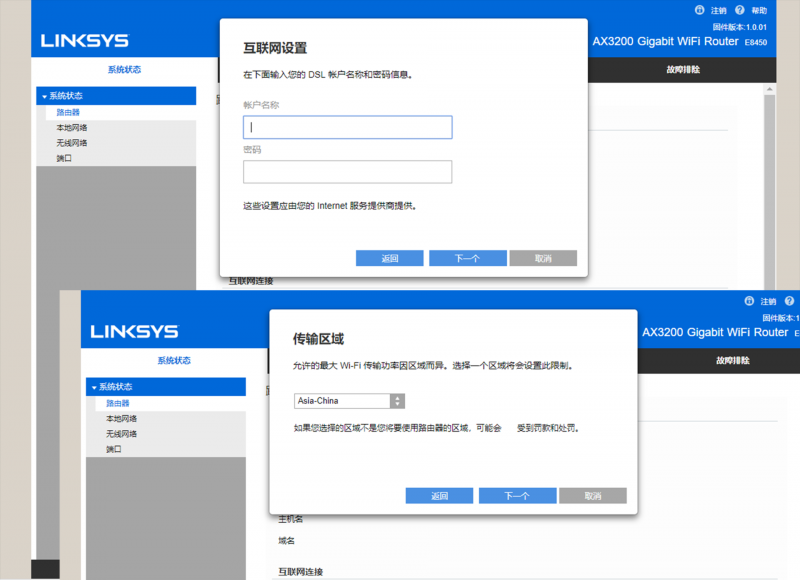

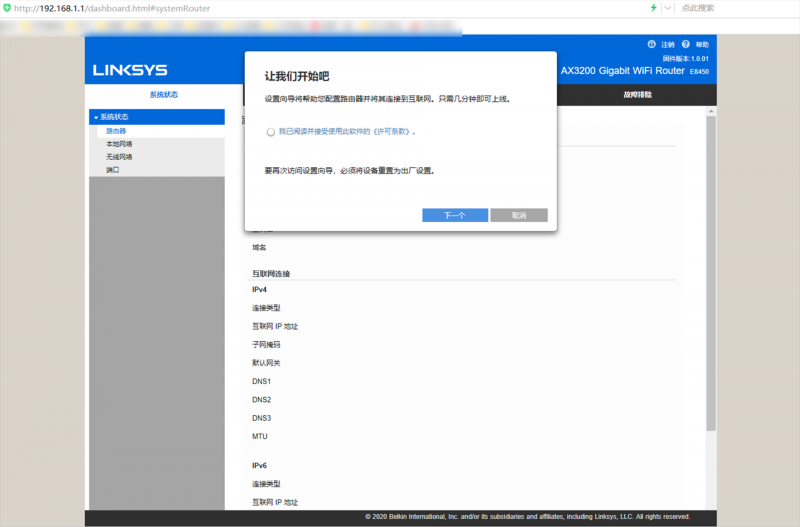


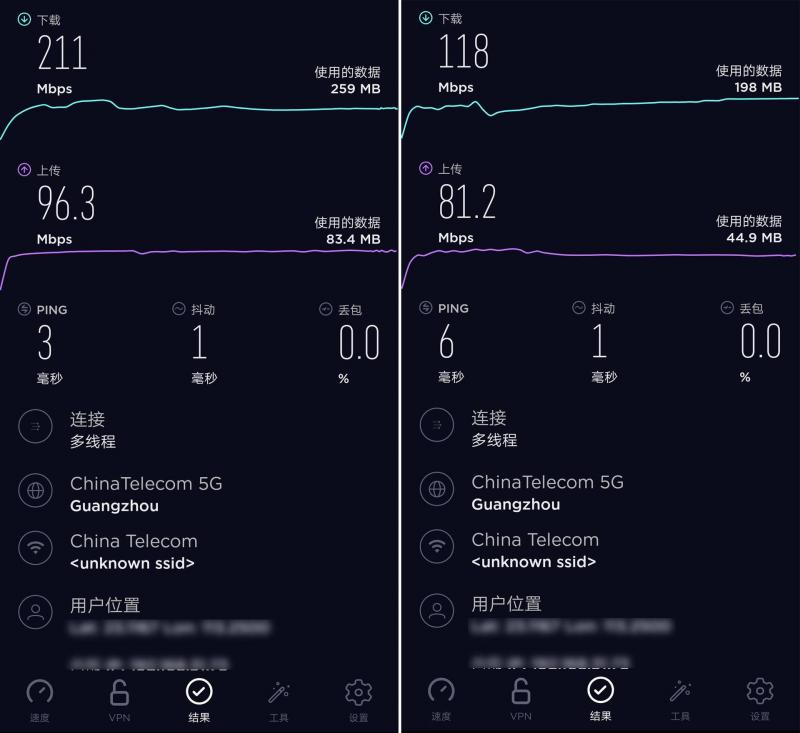
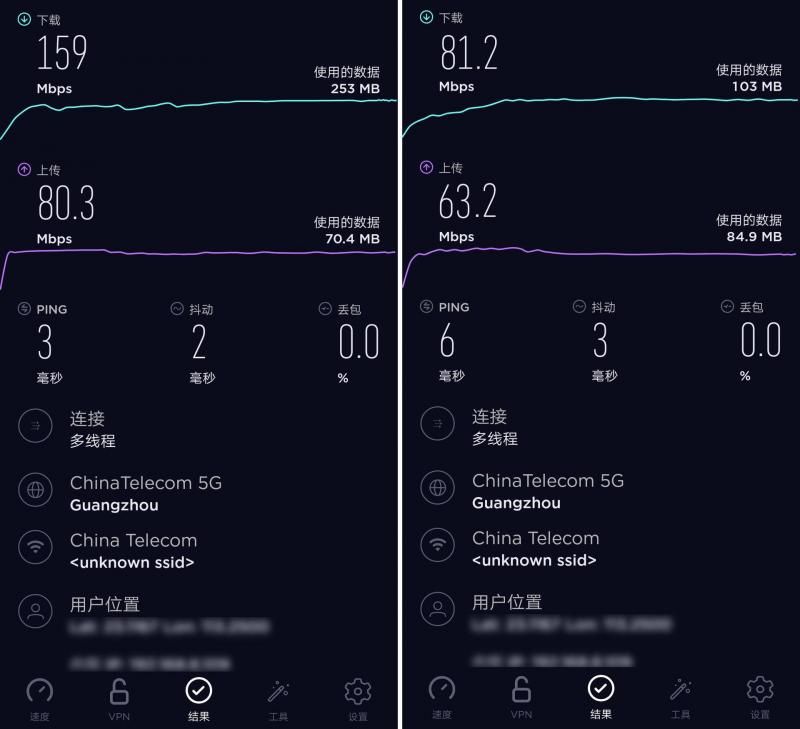



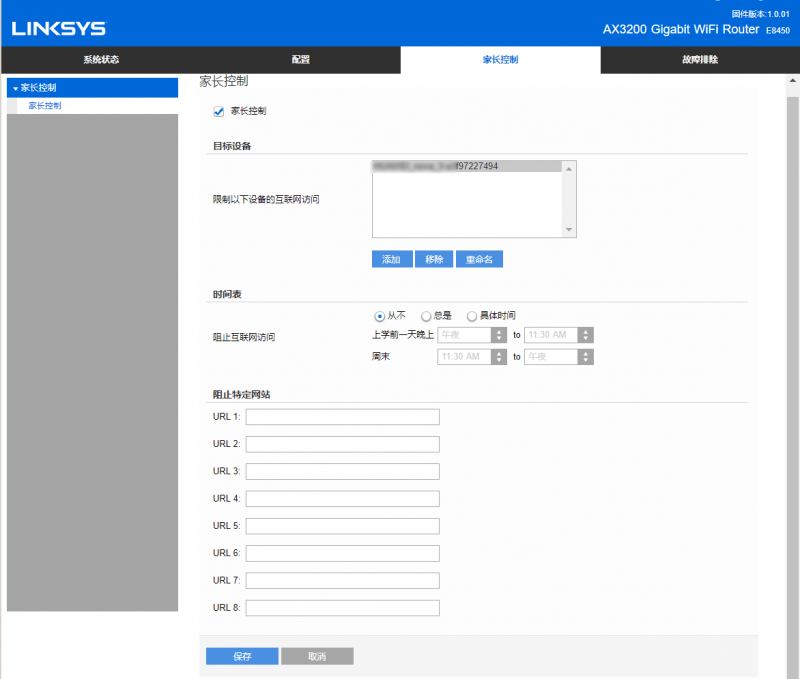
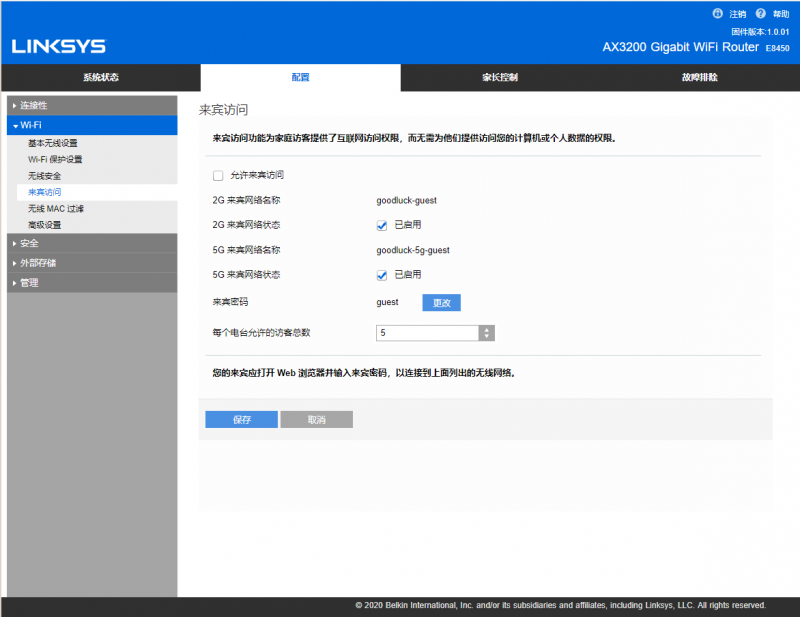

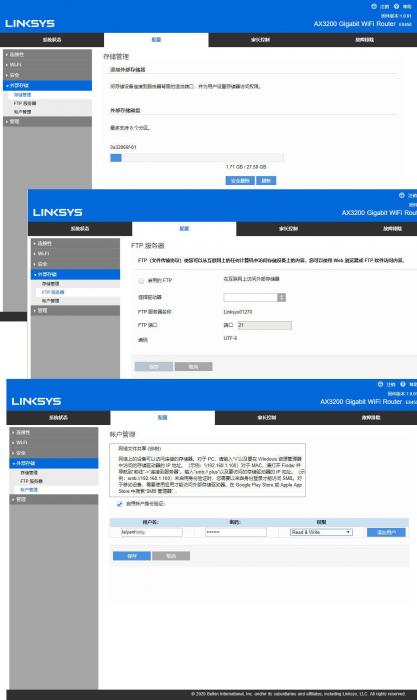
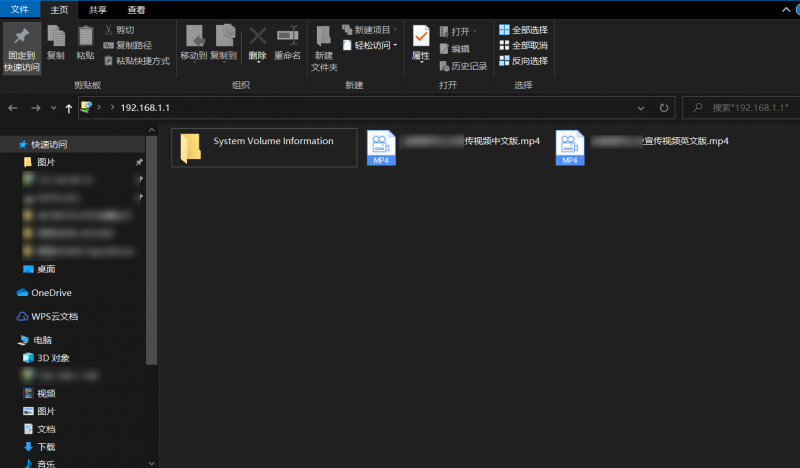

评论